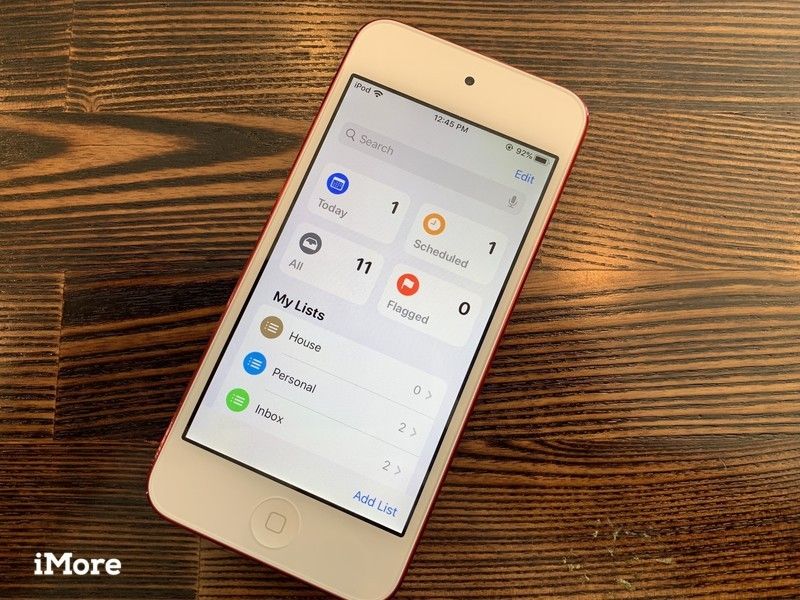
Если вы являетесь верным пользователем напоминаний, то вас ждет угощение полностью переработанным и обновленным напоминанием в iOS 13 на iPhone и iPad. Это больше не просто приложение для создания списков, так как Apple добавила мощную панель быстрого доступа для быстрого добавления дат, времени, местоположений, флагов, фотографий и многого другого. Это верно — вы можете, наконец, добавить вложения в свои напоминания, и появилась новая возможность пометить людей в ваших напоминаниях, чтобы вы получали напоминание при отправке им сообщения.
- Какие вложения разрешены в напоминаниях?
- Как добавить вложение к вашему напоминанию
- Как пометить кого-то в вашем напоминании
Какие вложения разрешены в напоминаниях?
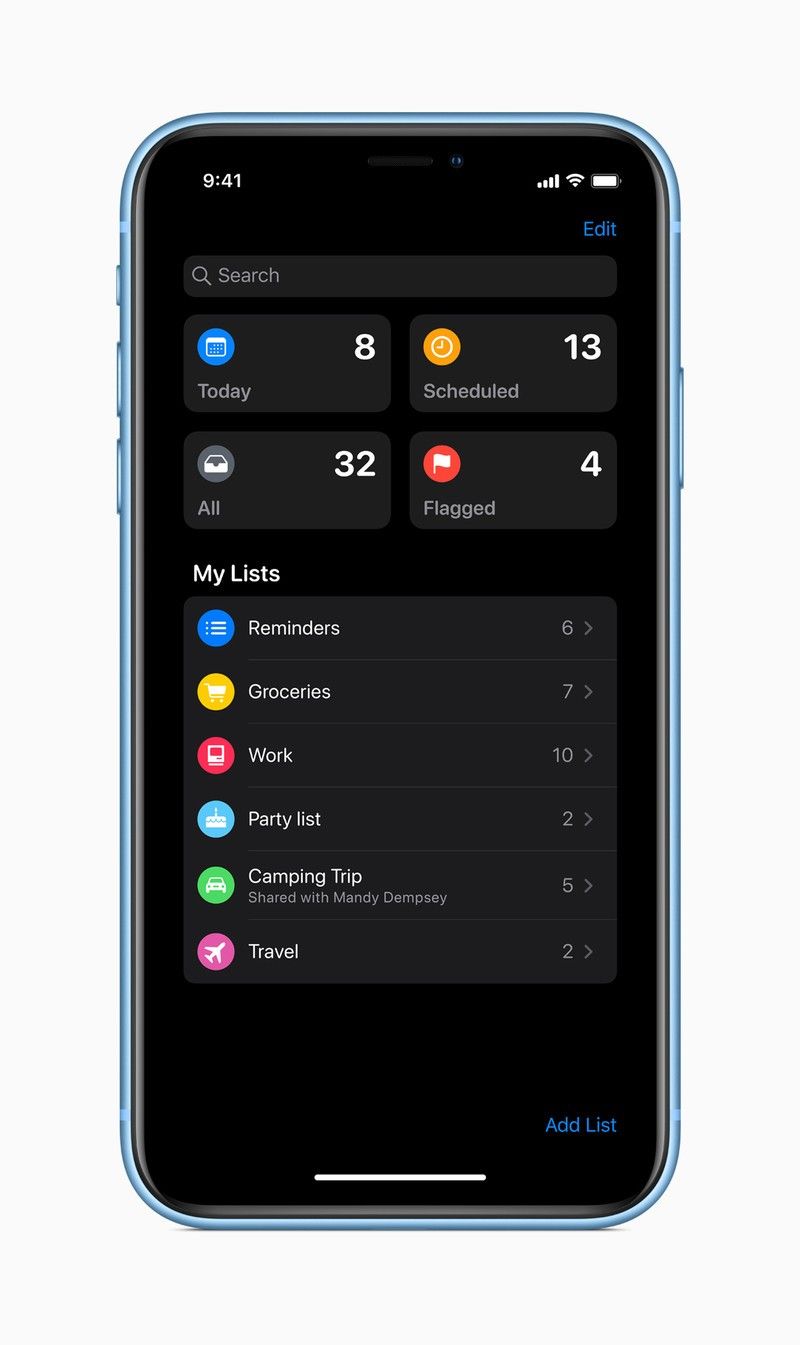
Хотя напоминания теперь позволяют добавлять вложения к задачам, в настоящее время они ограничены фото или же документы.
Для фотографий вы можете сделать новую фотографию с помощью камеры вашего устройства или выбрать что-нибудь из вашей библиотеки фотографий.
Что касается документов, он ограничен только сканированием новых документов с помощью камеры. Невозможно импортировать существующее сканирование из iCloud Drive или другого стороннего приложения для сканирования или службы облачного хранения.
Как добавить вложение к вашему напоминанию
Добавить вложение легко благодаря новой быстрой панели инструментов.
- запуск Напоминания на вашем iPhone или iPad.
- Нажмите на Список что вы хотите добавить новое напоминание в.
Нажмите Новое напоминание в левом нижнем углу.
![Откройте напоминания, просмотрите список, нажмите «Новое напоминание». Откройте напоминания, просмотрите список, нажмите «Новое напоминание».]()
- Введите свое напоминание в поле ввода текста.
Чтобы добавить вложение, нажмите на камера значок в Быстрая панель инструментов над клавиатурой.
- Фотографировать запускает камеру устройства для нового захвата.
- Библиотека фотографий позволяет выбрать изображение из библиотеки фотографий вашего устройства.
- Сканирование документа поднимает камеру в режиме сканирования документов. Будет выполнен поиск документа и выделена область сканирования желтым цветом. Нажмите на кнопку захвата, чтобы сделать снимок. Вы можете перенастроить захваченную область документа в любое время, перетаскивая углы.
![Новое напоминание, добавление вложения Новое напоминание, добавление вложения]()
- Когда у вас есть вложение, нажмите Готово.
Напоминание сохраняется с вашим текстом, вложением и другими данными.
![Добавить вложение, нажмите Готово, чтобы сохранить Добавить вложение, нажмите Готово, чтобы сохранить]()
Как пометить кого-то в вашем напоминании
- запуск Напоминания на вашем iPhone или iPad.
- Нажмите на Список что вы хотите добавить новое напоминание в.
Нажмите Новое напоминание в левом нижнем углу.
![Откройте напоминания, нажмите «Список», добавьте новое напоминание Откройте напоминания, нажмите «Список», добавьте новое напоминание]()
- Введите свое напоминание в поле ввода текста.
- Нажмите на «я» кнопка, чтобы вызвать подробности экран.
Где это говорит Напомни мне при обмене сообщениями, нажмите на переключатель, чтобы НА (Зеленый).
![Нажмите на i, чтобы переключить Напоминание при обмене сообщениями, выберите человека Нажмите на i, чтобы переключить Напоминание при обмене сообщениями, выберите человека]()
- Нажмите на Выберите человека и выберите кого-то в вашем списке контактов (редактировать появляется, если вы добавили кого-то и хотите внести изменения).
Нажмите Готово как только вы выбрали кого-то.
![iOS 13 Сообщение с тегом напоминание iOS 13 Сообщение с тегом напоминание]()
Благодаря этой функции напоминание, которое вы только что сделали, будет появляться при отправке сообщений этому человеку. Он также будет отображаться на экране блокировки и в Центре уведомлений до тех пор, пока вы его не завершите.
Оцените статью!
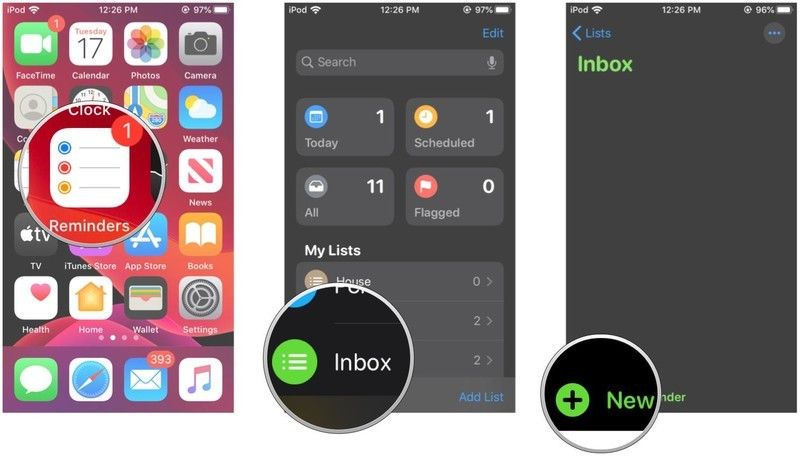
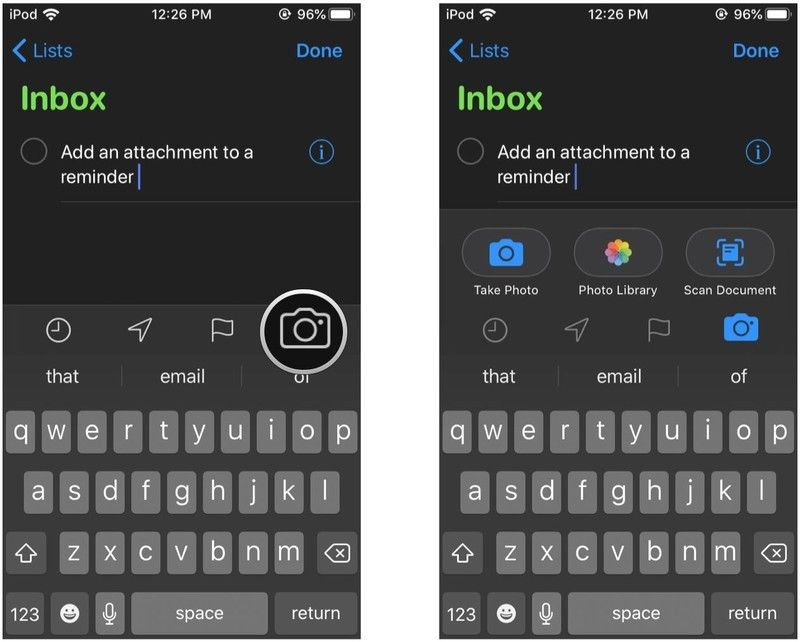
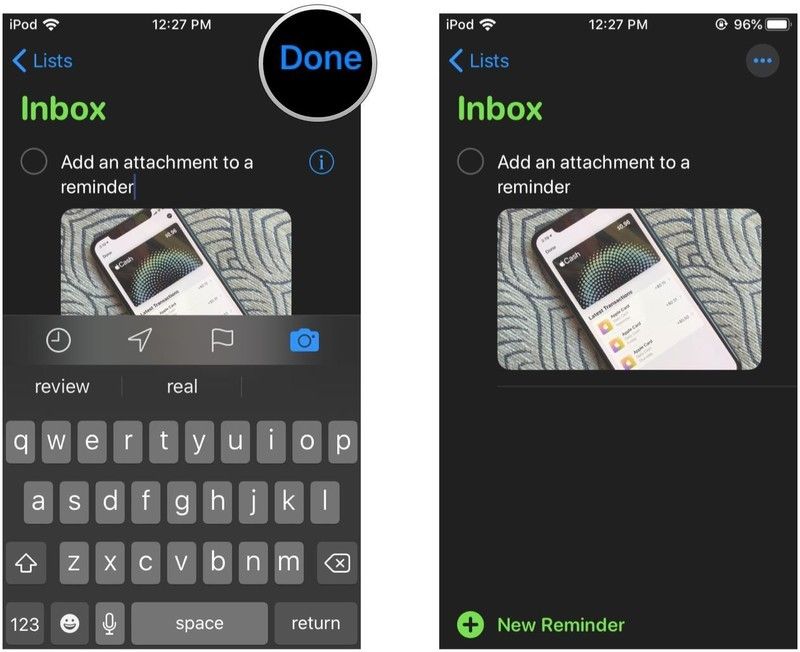
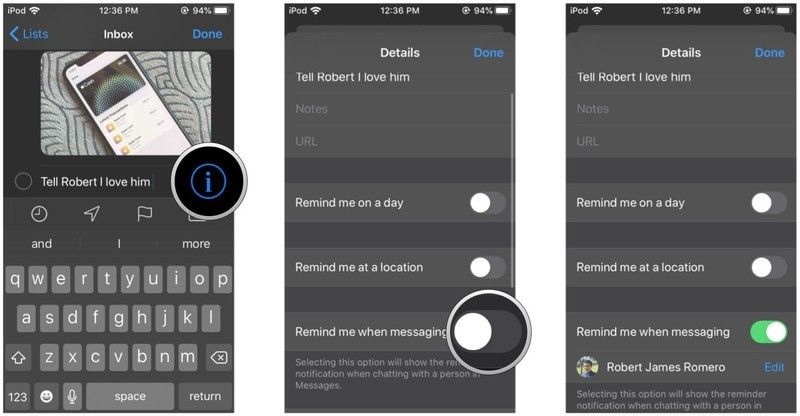
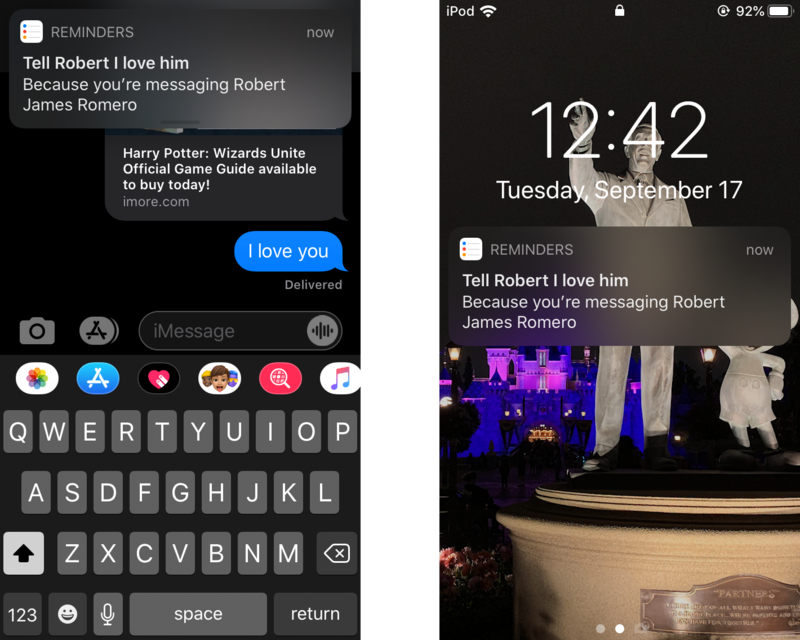
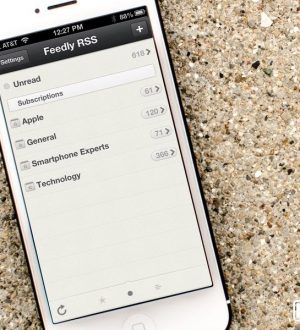
![Как исправить iPhone 8 Plus, который не удалось восстановить и застрял в режиме восстановления [Руководство по устранению неполадок]](https://appleb.ru/wp-content/uploads/2020/04/kak-ispravit-iphone-8-plus-kotoryj-ne-udalos_1.jpeg-300x330.jpg)

Отправляя сообщение, Вы разрешаете сбор и обработку персональных данных. Политика конфиденциальности.